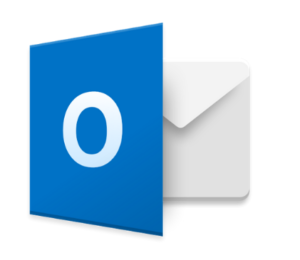Användarhandbok Om Gör filer tillgängliga offline i Dropbox
Vill du göra filer tillgängliga offline i Dropbox ? Vi stannar inte alltid online snarare än där vi är. Att ha dina filer tillgängliga offline är det bästa sättet att komma åt dem utan att vara för orolig om din WiFi kommer att hålla upp eller om platsen där du arbetar har en stark wifi-anslutning. Många appar ger sina användare valet att komma åt sina filer utan WiFi. Till exempel har din mest favoritstjänst för musikströmning förmodligen valet att spara din musik offline. Dropbox erbjuder också valet att spara dina filer offline så att du enkelt kommer åt de filer du laddade upp till webbplatsen utan att ansluta till webben.
För en Dropbox-användare säger det sig självt att du kan använda Dropbox-appen på din mobil. Förutom vilket operativsystem din enhet använde. Dropbox-appen har dock offline-läget tillgängligt för sina iOS-, Android- och Windows-mobilanvändare.
Android och iOS
När du väljer en fil som är tillgänglig offline, inkluderar Dropbox den till Offline-vyn, som innehåller alla filer du vill ha tillgängliga offline samtidigt på ett ställe. Det sparar också filen på din mobil eller surfplatta så att du kan visa den offline med Dropbox-appen.
felkod 963 google play
Om du vill hålla din fil tillgänglig offline på Android,
Steg 1:
Gå över till filen du behöver komma åt
Steg 2:
Klicka på de tre punkterna bredvid filnamnet
Steg 3:
Välj 'Gör tillgängligt offline'
Din fil sparas nu och kan visas när du är offline. Dropbox uppdaterar dagligen offlinefilerna så att de matchar den senaste modellen av onlinefilen, men du kan också göra det manuellt.
Om du gör några ändringar i filen offline. Dropbox uppdaterar dock också filen och synkroniserar den när du ansluter till WiFi.
Windows Mobile
När du använder Windows Mobile är stegen helt annorlunda.
Steg 1:
Leta först efter den fil du behöver komma åt.
Steg 2:
Flikar filen när en meny dyker upp
Steg 3:
Välj 'Gör tillgängligt offline' på menyn.
Gör en mapp tillgänglig offline
Medan du har ett Dropbox Plus-, Business-, Professional- eller Enterprise-konto. Med Dropbox kan du ta detta ett steg längre. Om det finns olika filer som du vill ha tillgänglig offline. Dropbox ger dig valet att göra upp till 100 mappar tillgängliga offline men dessa val kommer med några regler. Se till att mappen måste vara mindre än 100 GB med högst 10 000 filer, varav ingen är större än 10 GB. När den uppfyller kriterierna kan du helt enkelt göra den tillgänglig offline.
oenighet tydlig text kanal
Funktionen är dock inte tillgänglig för Windows Mobile men är också tillgänglig för iOS eller Android.
För Android- och iOS-användare:
Steg 1:
Gå över till filen du vill komma åt
Steg 2:
Tryck på pilen (android) eller 3 punkter (iOS) bredvid mappnamnet.
Steg 3:
Välj 'Gör tillgängligt offline'
Dropbox kan inte synkronisera dina mappar automatiskt eftersom appen fungerar i bakgrunden. När du öppnar offline-fliken initierar Dropbox synkronisering av mapparna för att säkerställa att den är uppdaterad. Denna process sker när du har en stabil anslutning, så det är bra att synkronisera dina mappar när du är ansluten till internet. Dropbox kan inte synkronisera mappen med din mobila mobildata som standard. Du kan dock aktivera detta val i inställningarna.
Men för att göra mappar tillgängliga offline krävs ett betalt Dropbox-konto. Det gör enskilda filer tillgängliga offline är gratis men ändå ganska viktigt. Alla som använder ett dropbox-konto kan också använda det för att visa sina filer på språng. Nästa gång du fastnat någonstans utan internettjänst. Ta bara din telefon och läs hela e-boken du har på din Dropbox-enhet eller ta en kort titt på dina nuvarande arbetsdokument.
Slutsats:
Här handlar det om att göra filer tillgängliga offline i Dropbox. Är den här artikeln till hjälp? Har du någonsin mött problem när du gör filer tillgängliga offline i dropbox? Har du hittat något annat trick som vi inte kan täcka i den här artikeln? Låt oss veta dina tankar i kommentarfältet nedan!
Tills dess! Håll dig säker 🥰
Läs också: